
STM32 마이크로컨트롤러를 사용하여 내장된 LED를 제어하는 프로젝트를 구성하는 방법에 대해 설명한다. 이 예제에서는 STM32F103C8T 보드를 사용하고, STM32CubeIDE 환경에서 작업한다고 가정한다. 이 보드에는 일반적으로 PC13 핀에 연결된 내장 LED가 있다.

📌 1. 개발 환경 설정
먼저 STM32CubeIDE를 설치하고 새 프로젝트를 시작해야 한다. STM32CubeIDE는 STM의 공식 개발 환경으로, 코드 작성, 컴파일, 디버그를 지원한다.
STM32CubeIDE 설치: STMicroelectronics 웹사이트에서 다운로드 후 설치한다.
- 새 프로젝트 생성:
- 'File' 메뉴에서 'New' > 'STM32 Project'를 선택한다.
- 사용할 보드나 MCU를 검색하여 선택하고 프로젝트 설정을 완료한다.
📌 2. 프로젝트 설정
프로젝트를 생성한 후, 필요한 페리페럴 설정을 해야 한다. 여기서는 GPIO (General Purpose Input Output) 설정에 초점을 맞춘다. 하기 설정에 대한 설명은 다음 포스팅 때 진행한다.
- GPIO 설정:
- CubeIDE의 CUBE-MX 인터페이스에서 'Pinout & Configuration' 탭을 연다.
- PC13 핀을 찾아 하기 사진과 같이 설정한다.
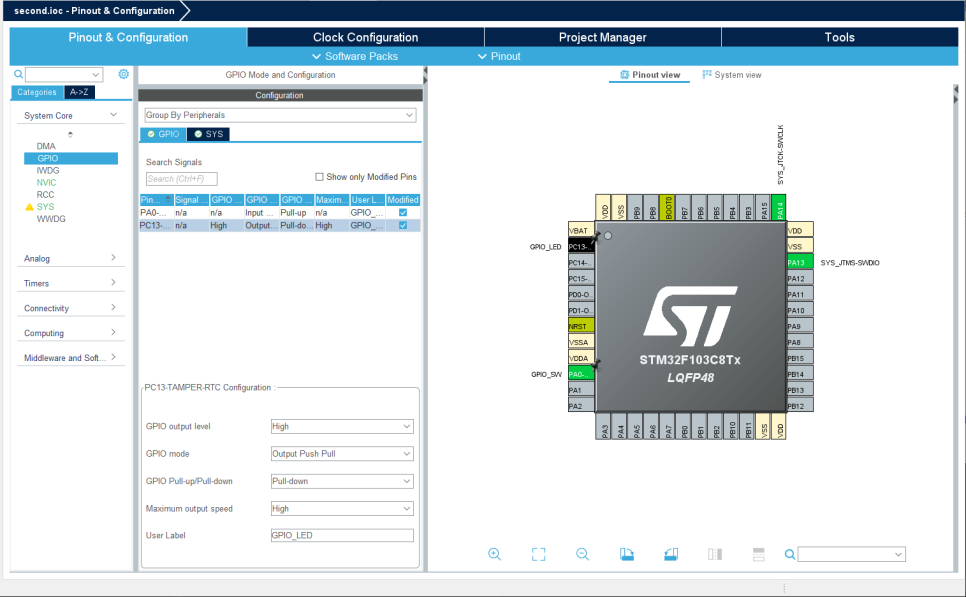
🔗 3. 생성된 코드 확인
Pinout & Configuration에서 생성을 완료하면, main.c 파일에 아래와 같이 코드가 생성된다.

LED를 켤려면, 아래와 같이 pin write를 한다.

LED를 끌려면, 아래와 같이 pin write를 한다.

#include "main.h"
// 메인 함수
int main(void)
{
// HAL 라이브러리 초기화
HAL_Init();
// 시스템 클록 설정
SystemClock_Config();
// GPIO 초기화
MX_GPIO_Init();
// 무한 루프
while (1)
{
// LED ON
HAL_GPIO_WritePin(GPIOC, GPIO_PIN_13, GPIO_PIN_RESET); // LED가 LOW일 때 ON
HAL_Delay(1000); // 1초 대기
// LED OFF
HAL_GPIO_WritePin(GPIOC, GPIO_PIN_13, GPIO_PIN_SET); // LED가 HIGH일 때 OFF
HAL_Delay(1000); // 1초 대기
}
}
// 시스템 클록 설정 함수 (자동 생성됨)
void SystemClock_Config(void)
{
// 이 함수는 MCU의 클록 설정을 담당
}
// GPIO 초기화 함수
void MX_GPIO_Init(void)
{
GPIO_InitTypeDef GPIO_InitStruct = {0};
// 클록 활성화
__HAL_RCC_GPIOC_CLK_ENABLE();
// GPIO 설정
GPIO_InitStruct.Pin = GPIO_PIN_13;
GPIO_InitStruct.Mode = GPIO_MODE_OUTPUT_PP;
GPIO_InitStruct.Pull = GPIO_NOPULL;
GPIO_InitStruct.Speed = GPIO_SPEED_FREQ_LOW;
HAL_GPIO_Init(GPIOC, &GPIO_InitStruct);
}📌 4. 컴파일 및 업로드
코드를 작성한 후에는 STM32 보드에 프로그램을 컴파일하고 업로드해야 한다.
- 컴파일: 프로젝트를 빌드한다. 이는 IDE의 'Project' 메뉴에서 'Build All'을 선택하여 수행할 수 있다.
- 업로드: STM32 보드를 PC에 연결하고, 'Run' 메뉴에서 'Debug'를 선택하여 코드를 보드에 업로드한다.
이렇게 해서 STM32 마이크로컨트롤러를 사용하여 내장 LED를 간단하게 점멸해볼 수 있다.
📌 5. 테스트 보드
https://smartstore.naver.com/oj-store/products/5989677517
[개발 실습 보드] 임베디드 강의 실습 보드 (STM32F103C8T6 개발 실습 보드) : 오제이 스토어
[오제이 스토어] 오제이 주식회사 스토어|OJ Tube 임베디드 교육에 필요한 장비 판매.
smartstore.naver.com
'🧊 STM32' 카테고리의 다른 글
| [STM32] 6. 풀업 저항 기본 원리 (1) | 2024.11.18 |
|---|---|
| [STM32] 5. 내장 스위치 제어 (2) | 2024.11.17 |
| [STM32] 4. GPIO Output 설명 (0) | 2024.09.07 |
| [STM32] 2. STM32 LINK 업데이트 (2) | 2024.09.02 |
| [STM32] 1. Cube IDE 시작하기. (2) | 2024.09.01 |